装机记:和显卡说再见的迷你工作站
前言/我为什么要装这么一台电脑
老朋友拜托我给他的姐姐装一台机器。
“她不玩游戏的。主要是拿去学校学习做设计的。”
独显这东西吧,面对这样的电脑最好还是留空,专业卡最稳妥的做法是看周边人最高级的专业卡,瞄着下一档买就行了。当然,如果周边的同学都在用“高端游戏独显”的话,那再加一张其实也就是千把块的事。
不过我估计这机器更多时候还是充当一个多媒体娱乐的作用。本着先不上显卡,其他一切堆高适合做平面设计。如果只是Adobe系的软件,那基本不需要专业卡了。3DSMAX AUTOCAD的话加一张更好,MAYA的话速度加专业卡。当然,她自己也不知道买什么专业卡的前提下,我就不要瞎操心了。
于是基本思路也就敲定了,易用,不装显卡,配置拉高,细节做好。
选材
选择配件是一件很棘手的事。首先是CPU,这个选i7-6700应该没太多争议了。这代的E3直接Pass,E5的话太贵了。
内存条这年头直接32G了。又因为是i7,所以ECC也没戏了,普通马甲条吧。
显示器的话就选了DELL的U2414H,入门级广色域,比市面上那些TN肯定是不知道高到哪里去了。
机箱选了联力的PC-Q33。上ITX平台的目的就是考虑到女孩子可能也需要经常搬运这台机器。现在自带Wifi的ITX主板也很多,有了Wifi在宿舍里也就不需要拉恼人的网线了,各种便利。
键鼠没啥好说的,Logitech无线套件,整机下来线就是一个少。
实战
说了这么多,就开搞了。虽然有些小插曲(后面说),但是总体来讲还是一次点亮,稳稳当当。
主板
 华擎(ASRock)Z170M-ITX/ac主板 ( Intel Z170/LGA 1151 )
华擎(ASRock)Z170M-ITX/ac主板 ( Intel Z170/LGA 1151 )顾名思义,Z170芯片组,ITX版型,带Wifi(802.11/ac)
之所以选择ASROCK的Z170MITX而不选大热的技嘉b150凤凰,主要原因是这块板子是自带DP输出的。显示器有DP输入,自然首选DP输出方案了。线也更简洁。
这华擎主板这四个字竟然是贴纸(。
配件很丰富,除了常规的说明书,挡板,SATA线,光盘外。还附赠了wifi卡,wifi连接线,wifi天线,wifi固定组件。
wifi组件是垂直安装的。装好的样子如图。走线花了一些小功夫,不过还是问题不大。
电源
然后就是装大电源。这次选择了Seasonic的S12II系列。Seasonic算是比较重视DIY市场的老牌电源牌子了。口碑也还不错,虽然早期的低端海韵素有啸叫韵的别称,但是新一代的S12II已经改进了这个问题。
电源的选择其实是有点小问题的,对于ITX机箱比较理想的选择都是模块化电源,因为会方便走线,当然也得益于PC-Q33的合理的设计,这次S12II的安装没有那么吃力。当然了,对于一台这样的电脑,装一个500w的电源,合适吗?
 海韵(Seasonic)额定430W S12II-430 电源(80PLUS铜牌/智能温控静音风扇/支持SLI...80PLUS铜牌+超静音
海韵(Seasonic)额定430W S12II-430 电源(80PLUS铜牌/智能温控静音风扇/支持SLI...80PLUS铜牌+超静音80铜牌电源,不多说了,省电你我他。
这个Powered By Seasonic真是信仰mark啊(虽然海韵没啥信仰)
机箱
然后就是联力的PC-Q33机箱。
 PC-Q33_淘宝搜索
PC-Q33_淘宝搜索在开搞之前,先看一下PCQ33的配件。
嗯,还是可以的。然后开始装电源。
 拆下来的电源支架,手拧螺丝的做工非常好,还都有减震垫这个做工确实令人感动。
拆下来的电源支架,手拧螺丝的做工非常好,还都有减震垫这个做工确实令人感动。
一样的手拧螺丝。主机封口螺丝也是这种。非常有质感。
硬盘/HDD
SSD+HDD是现在最通行的做法,我的HDD的选择是Toshiba企业级MG03ACA200,拥有64MB缓存。当然,我建议在某宝买。
 东芝(TOSHIBA)2TB 7200转64M SATA3 企业级硬盘(MG03ACA200)
东芝(TOSHIBA)2TB 7200转64M SATA3 企业级硬盘(MG03ACA200)散热/主板的安装
 九州风神(DEEPCOOL) 玄冰400 CPU散热器(12CM发光风扇/4热管/附带硅脂/超静...九州风神DEEPCOOL这款玄冰400多平台CPU散热器采用塔式侧吹设计,作为一款主流的风冷散热器,在规格上采用了比较常见的120mm风扇+4热管组合,底部直...
九州风神(DEEPCOOL) 玄冰400 CPU散热器(12CM发光风扇/4热管/附带硅脂/超静...九州风神DEEPCOOL这款玄冰400多平台CPU散热器采用塔式侧吹设计,作为一款主流的风冷散热器,在规格上采用了比较常见的120mm风扇+4热管组合,底部直...然而,它并不是最有选,实际上我当初的打算是采融B48。然而玄冰400的做工确实不是很令人放心。
好了不说了,装主板/插线
就等CPU和内存条了。
CPU/内存
 i7 6700 散片_淘宝搜索
i7 6700 散片_淘宝搜索 hyperX DDR4 16G_淘宝搜索
hyperX DDR4 16G_淘宝搜索关于内存也是很尴尬,ITX版型的主板只有2xDIMM,这也就导致它只能装两根内存条。
所以选来选去(其实这个价位的16G DDR4单条没太多选择),就选了群众喜闻乐见的金士顿马甲条了
SSD/总装
先说SSD,SSD我选择的是OCZ的Vertex 460A
 饥饿鲨(OCZ) Vertex 460A系列 120G 固态硬盘被人遗忘的产品
饥饿鲨(OCZ) Vertex 460A系列 120G 固态硬盘被人遗忘的产品嗯,顺带一提,PC-Q33的SSD都是“挂”在前面板内侧的。方便做维护。安装方式其实挺靠谱的。
USB2.0x2 PS/2 DVI 双Wifi天线 HDMI/DP RJ45x2 USB3.0x6 标准的音量三接口
接口的丰富度令人满意。
拾掇一下。
实测是这块Z170可以对i7-6700非K版进行超频,但是就不测试了。(因为这机器买来的目的也不是跑OC啦)
最后配置单如下:
主板 ASROCK Z170M-ITX/ac
CPU INTEL i7-6700散片
散热 九州风神 玄冰400
SSD OCZ Vertex 460A
HHD Toshiba MG03ACA200
内存 Kingston DDR4 Fury-HyperX 2400 16GBx2
电源 Seasonic S12II-430
机箱 Lianli PC-Q33
显示器 DELL U2414H
键鼠 Logitech MK235
总预算 7K(具体价格就不报了,基本都是某宝购入),搜索即可。
小插曲
然后就是装系统啦
Windows7
自己人的电脑就安装版好了。烧录好,进系统,结果没反应了。
试了几次都是这样。
原来对于Intel 100系列芯片组,Intel已经放弃了使用ECHI,而转用XCHI作为USB等外围设备的总线。
但是悲剧的是Windows7并不集成XCHI的总线,于是就陷入了死循环
装windwos7没有XCHI驱动---想打XCHI驱动就需要键盘和鼠标---没有XCHI驱动就没法链接USB鼠标和键盘以及U盘
结论:GG
最后的解决办法是把XCHI的驱动注入自己烧录的Windows7安装盘。
至于具体的操作,这里技嘉推出了一个工具,叫做Gigabyte Windows Image Tool(还真是Windows镜像工具……OTZ)
只要用它对已经烧录好的Windows7安装U盘进行一次修改,就可以正常安装啦。
结语
跑分那些东西就不放了。这个装机只是提供一个思路,希望大家能够喜欢。
到了2016年,对于很多朋友来说,CPU的性能过剩已经成为一个不得不提的话题,但是对于设计狗来说,CPU,内存永远是不够的。而平面设计工作人员的话对显卡的需求也是非常不敏感,这时候关注一下机箱和外围,提高易用性和整体性能也就成了新的装机思路。一方面是内置核弹的大全塔光污染主机,另一方面则是小巧但不失性能的MATX甚至是ITX小钢炮主机。应该是未来DIY的两大主流吧。
希望大家都能在预算内装出满意的电脑。































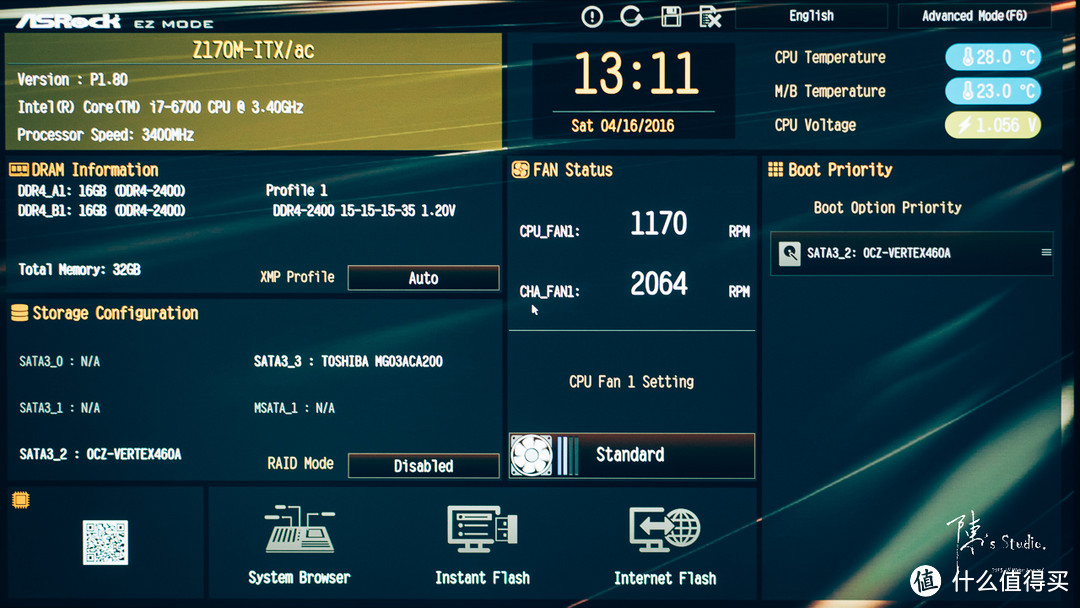






















































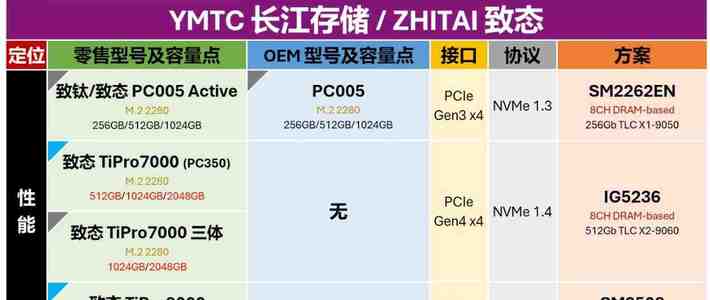

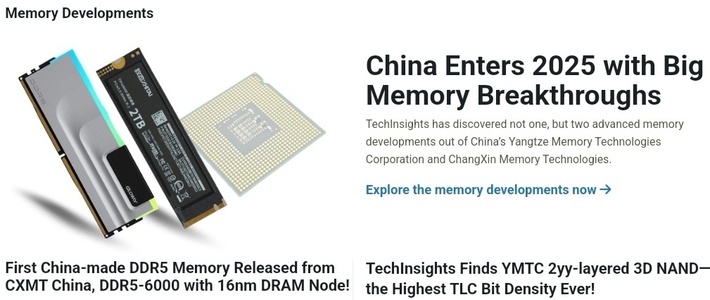




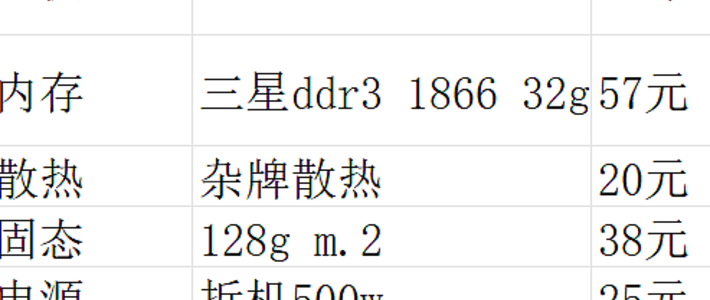


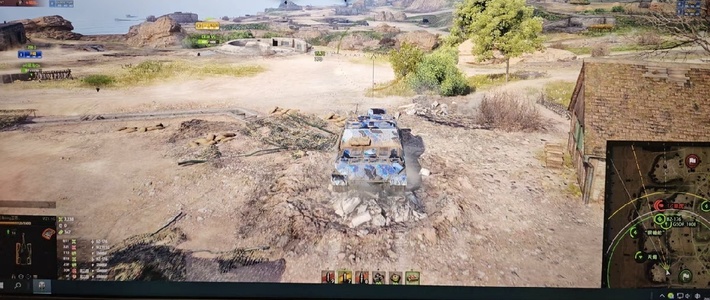










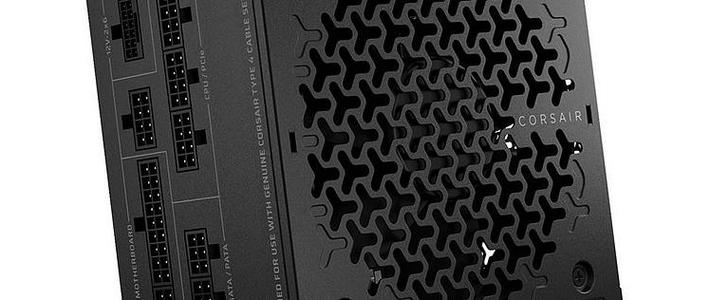




















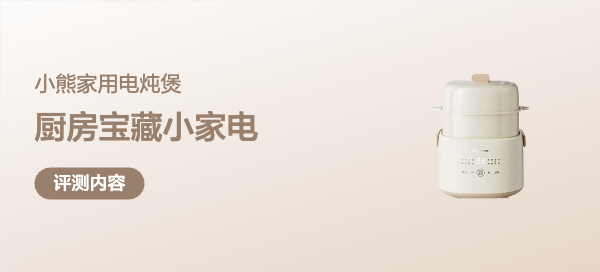












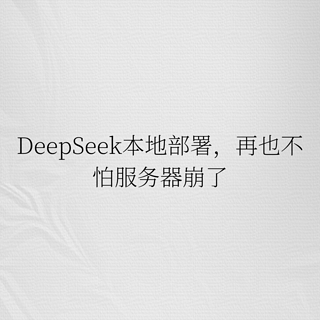
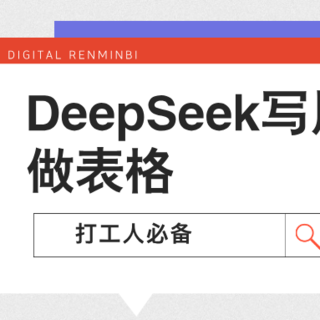



glb1031
校验提示文案
lylnk
这个是DisplayPort+HDMI,技嘉那个是HDMI*2. DisplayPort可以支持60Hz的4K屏幕了,还是这个华擎的主板好,虽然用这个接4K显示器看视频的可能性很低。
校验提示文案
fevenor
校验提示文案
月光鼠
校验提示文案
rockern
校验提示文案
vapour_44
总共花费1900多点,未来要提升性能,也只要换个e3和来张显卡即可
校验提示文案
kranich
校验提示文案
inSeek
校验提示文案
你要我怎麼辦
校验提示文案
喝热水也塞牙
校验提示文案
值友5020782063
校验提示文案
值友4262771478
校验提示文案
棊___
校验提示文案
ddzggh
校验提示文案
哈哈来了
校验提示文案
id_will
校验提示文案
难得一呆
校验提示文案
Lsxhxj
校验提示文案
咱是傲娇
校验提示文案
Firezeus
校验提示文案
私房奥特曼慢慢慢慢慢
校验提示文案
cavaliery
校验提示文案
cavaliery
校验提示文案
FEr二狄
校验提示文案
rockern
校验提示文案
angelback2
校验提示文案
fotokid
校验提示文案
叉叉先生
校验提示文案
苏北种马
校验提示文案
月光鼠
校验提示文案
值友4262771478
校验提示文案
值友5020782063
校验提示文案
kranich
校验提示文案
vapour_44
总共花费1900多点,未来要提升性能,也只要换个e3和来张显卡即可
校验提示文案
你要我怎麼辦
校验提示文案
月照长安
校验提示文案
鱼鱼二
校验提示文案
madang
校验提示文案
ZaneDWang
校验提示文案
fevenor
校验提示文案